丢失或忘记 Windows Server 2022 的密码可能会令人非常沮丧,并且可能会降低您的工作效率。但是,有一些可行的解决方案可以重新访问您的服务器并重置密码。在本文中,我们将探讨可帮助您重置 Windows Server 2022 密码的各种方法和技术,确保您可以重新获得对服务器的控制。因此,无论您是 IT 专业人员还是服务器管理员,请继续阅读以了解如何有效地克服这一常见挑战。
目录服务修复模式 “DSRM”是一个功能强大的工具,可用于在 Windows Server 2022 上重置管理员密码。当其他密码重置技术失败或不可用时,此方法特别有用。
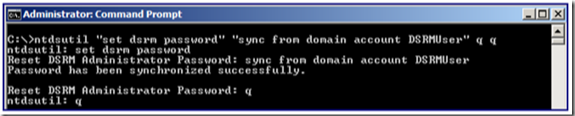
要利用 DSRM,您需要对服务器进行物理访问并能够启动到其目录服务恢复模式。以下是使用 DSRM 重置管理员密码的步骤:
1. 首先确保服务器处于断电状态。
2. 接下来,启动服务器并在引导过程中重复按 F8 键,直到出现 Advanced Boot Options 菜单。
如果您有管理员密码,您可以通过 MSCONFIG 输入 DSRM。
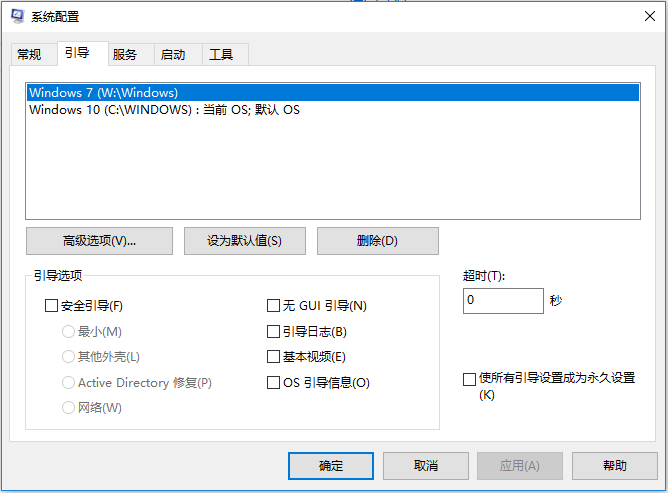
3. 从菜单中选择“Directory Services Repair Mode” “目录服务修复模式”,然后按 Enter 键。
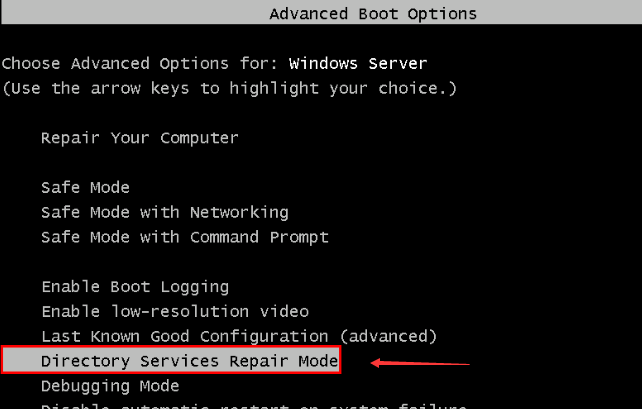
4. 服务器启动进入 DSRM 后,您将需要提供 DSRM 密码。这是在 Active Directory 初始安装期间设置的密码。
如果您没有 DSRM 密码,请参阅下文的 密码重置 方法。
5. 输入 DSRM 密码后,服务器将继续引导至 DSRM。
6. 进入 DSRM 后,单击 Windows 图标,选择“命令提示符”,然后选择“以管理员身份运行”,打开命令提示符。
7. 在命令提示符中,输入以下命令:
ntdsutil.exe
并按 Enter 键。这将打开 Active Directory 服务命令行实用程序。
8. 在该实用程序中,输入以下命令:
set dsrm password
并按 Enter 键。
9. 然后,系统将提示您输入管理员帐户的新密码。输入新密码并按 Enter。
10. 成功完成后,您将收到一条确认密码更改的消息。
11. 退出命令提示符并通过键入“reboot”并按 Enter 重新启动服务器。
12.服务器重新启动后,您可以使用新重置的管理员密码登录Windows Server 2022。
请务必注意,使用 DSRM 重置管理员密码只能由授权人员执行,并遵守服务器的安全策略。
除了以上方法之外,还有密码重置工具可以帮助重置 Windows Server 2022 上的管理员密码。都叫兽™系统救援就是这样的工具,它提供了一种用户友好且有效的方法来重新获得对管理员帐户的访问权限。
第 1 步:下载并安装都叫兽™系统救援软件
首先从官方网站下载都叫兽™系统救援软件并将其安装在您可以访问的另一台计算机上。您可以根据您计算机的操作系统选择合适的版本。
第 2 步:创建可启动U盘或 CD/DVD
启动都叫兽™系统救援软件并将U盘或空白CD/DVD插入计算机。选择创建可启动媒体的选项。按照屏幕上的说明完成该过程。

第 3 步:从可启动媒体启动锁定的计算机
将可启动U盘或 CD/DVD 插入锁定的 Windows计算机。重新启动计算机并按相应的键“通常是 F2 或删除键”进入 BIOS 设置。把创建的密码重置U盘/CD/DVD 放在第一启动顺序。

第 4 步:选择重置密码功能
从可启动媒体成功启动后,选择 “ PassNow!”。

第 5 步:重置密码
选择您要重置密码的用户帐户。然后,单击“清除密码”按钮。都叫兽™系统救援软件将删除或重置所选用户帐户的密码。
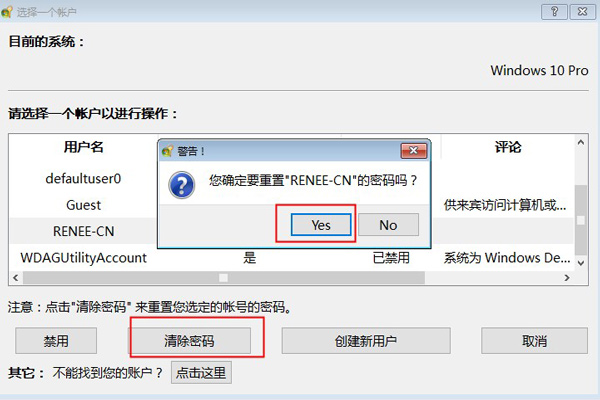
第 6 步:重新启动计算机
重置密码后,拔出可启动媒体并重新启动计算机。您现在无需密码即可登录。
第 7 步:创建新密码“可选”
登录Windows Server 2022后,出于安全考虑,建议创建新密码。按键盘上的 Ctrl+Alt+Delete 并选择“更改密码”选项。
通过以下步骤,用户可以使用都叫兽™系统救援成功重置Windows Server 2022的默认密码。此方法提供了一种可靠的解决方案,可以在默认密码丢失或忘记的情况下重新获得对服务器的访问权限。
暴力攻击是一种黑客技术,攻击者系统地猜测密码,直到找到正确的密码。在 Windows Server 2022 上重置管理员密码的情况下,当所有其他选项都已用尽时,此方法可以被视为最后的手段。
值得注意的是,暴力攻击既耗时又计算密集。它们需要使用专门的软件或脚本来系统地尝试所有可能的字符组合,直到找到正确的密码。此方法通常被认为违反安全协议,如果尝试未经授权的访问,则可能是非法的。
为了说明该过程,让我们考虑一个例子。假设我们忘记了 Windows Server 2022 上的管理员密码,并且没有其他选择。我们决定尝试对密码进行暴力攻击。
第 1 步:选择必要的工具
我们需要选择一个可靠的、支持暴力破解的密码破解工具,比如Ophcrack、John the Ripper或者Hashcat。这些工具很容易在线获得。
第 2 步:配置攻击
我们使用必要的设置来配置密码破解工具,例如密码中包含的字符集、最大密码长度以及任何其他特定要求。根据我们对密码的了解来自定义这些设置非常重要。
第 3 步:开始暴力攻击
我们使用配置的设置发起暴力攻击。该软件将系统地尝试各种字符组合,直到找到正确的密码。此过程可能需要大量时间,具体取决于密码的复杂程度。
第 4 步:分析结果
攻击完成后,我们会分析结果以确定是否识别出正确的密码。如果成功,我们就可以使用新发现的密码以管理员身份登录Windows Server 2022。
必须强调的是,暴力攻击只能在受控环境中并在经过适当授权的情况下进行。未经合法许可尝试暴力破解密码可能会导致严重后果。
总体而言,暴力攻击是在 Windows Server 2022 上重置管理员密码的潜在方法,但由于其耗时和潜在的法律影响,应将其视为最后的手段。
温馨提示暴力攻击只能在受控环境中并在经过适当授权的情况下进行。
有多种方法可用于在 Windows Server 2022 上重置管理员密码,每种方法都有自己的优点和注意事项。在本章中,我们将详细讨论不同的方法,包括使用目录服务恢复模式“DSRM”、暴力攻击、第三方密码重置工具和自助密码重置。
要使用 DSRM 重置密码,您需要对域控制器具有物理或远程访问权限。
重新启动域控制器并在启动过程中按 F8 键访问“高级启动选项”菜单。
选择“目录服务恢复模式”并使用在安装 Active Directory 期间设置的 DSRM 密码登录。
登录后,打开命令提示符并使用“ntdsutil”实用程序重置管理员密码。
虽然此方法可能非常耗时且占用资源,但如果其他选项不可用,它可能会很有效。
可以使用各种工具和脚本执行暴力攻击,例如 Hydra 或 Medusa,它们可以自动尝试不同密码。
然而,暴力攻击只能被视为最后手段并谨慎使用。
都叫兽™系统救援就是此类工具之一,它通过创建可启动 USB 或 CD/DVD 来简化密码重置过程。
在单独的计算机上下载并安装都叫兽™系统救援,创建可启动设备,然后使用该设备启动 Windows Server。
按照工具屏幕上的说明重置管理员密码,例如选择Windows Server 2022系统、选择管理员帐户、重置密码、重启服务器等。
在使用第三方工具进行密码重置之前,必须确保第三方工具信誉良好且值得信赖。
此方法需要设置一个安全门户,用户可以在其中回答安全问题或提供其他形式的身份验证来重置其密码。
自助密码重置解决方案可以方便用户和 IT 支持人员,减少密码管理的工作量。
自助服务密码重置解决方案的示例包括 ADSelfService Plus,它提供集成的 Active Directory 自助服务密码管理和登录功能。
重置管理员密码时,考虑安全性至关重要。确保使用强密码,并定期更新密码以维护系统的安全。此外,应采取适当的授权来限制对密码重置工具和程序的访问。
总之,在 Windows Server 2022 上重置管理员密码可以使用多种方法来实现,包括 DSRM、暴力攻击(作为最后手段)、第三方密码重置工具(如都叫兽™系统救援)以及自助密码重置解决方案(如ADSelfService Plus)。每种方法都有其自身的优点和考虑因素,选择取决于组织的具体情况和安全要求。
| 方法名称 | 特征 | 耗时 | 优势 |
|---|---|---|---|
| 目录服务修复模式 (DSRM) | - 允许管理员重置 DSRM 管理员密码- 可以使用 NTDSUTIL 工具执行- 需要在命令提示符中运行命令- 仅当服务器未在 DSRM 中运行时适用- 需要对服务器进行物理或虚拟控制台访问 | 耗时少 | 用于重置 DSRM 管理员密码的内置方法 |
| 暴力攻击 | - 涉及通过尝试所有可能的组合来系统地猜测密码- 可能非常耗时且占用资源- 可以使用各种工具和脚本(如 Hydra 或 Medusa)来执行- 需要大量的计算能力 | 耗时多 | 如果其他选项不可用,则可能有效 |
| 第三方密码重置工具 | - 提供一种简单有效的方法来重置管理员密码- 示例工具:都叫兽™系统救援- 创建可启动U盘或 CD/DVD 以进行密码重置- 需要另一台可访问的计算机来创建重置盘- 需要对服务器进行物理或虚拟控制台访问 | 耗时少 | 简化密码重置过程 |
| 自助密码重置 | - 允许用户在无需 IT 干预的情况下重置密码- 示例解决方案:ADSelfService Plus- 需要配置和设置自助密码重置解决方案- 要求用户注册并提供必要的身份验证信息- 减少 IT 支持的工作量 | 耗时少 | 减少密码管理工作量 |
在 Windows Server 2022 领域,目录服务恢复模式 (DSRM) 在重置管理员密码时发挥着关键作用。 DSRM 是一种特殊的启动模式,专门设计用于允许对 Active Directory “AD”环境进行更改和修复。
当管理员遇到忘记或丢失密码的情况时,DSRM 成为宝贵的生命线。通过将服务器引导至 DSRM,管理员可以以只读模式访问 Active Directory 数据库。此模式允许重置域管理员帐户的密码。
需要注意的是,DSRM 并不适合日常使用,而是保留用于紧急情况“例如忘记密码需要恢复密码时”。使用 DSRM 进行密码重置时,务必谨慎行事并遵守最佳实践方法,以避免意外后果或对 Active Directory 环境造成损坏。
借助 DSRM,管理员可以重新获得管理员密码,并恢复 Windows Server 2022 的正常功能。它可以作为一种保护措施,为在紧急情况下重置密码提供可靠的方法,从而确保关键组织运营的连续性。
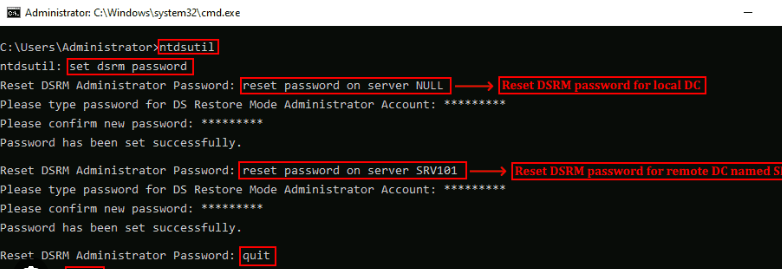
总之,Windows Server 2022 的新功能和增强的安全措施使其成为 IT 专业人员和组织的必备工具。通过轻松重置密码和管理用户帐户的能力,管理员可以自信地确保其数据的完整性和隐私性。简化的密码重置过程消除了麻烦,并可以有效管理服务器资源。 Windows Server 2022 以其用户友好的界面、强大的安全性和改进的功能继续给人留下深刻印象,巩固了其作为全球企业首选的地位。





 粤公网安备 44070302000281号
粤公网安备 44070302000281号
